安裝列印伺服器
本節說明如何設定驅動程式的共用設定與如何安裝驅動程式,以將連接至裝置的電腦當作列印伺服器。
 註釋
註釋為伺服器端列印設定中的部門 ID 管理功能設定 [部門 ID] 和 [PIN] 時,它們不會反映在用戶端列印設定中。
必要條件
啟動電腦時,以具有管理員權限的使用者身分登入。
程序
1.
啟動安裝程式 → 依照畫面上的指示繼續操作。
2.
如果顯示 [選取程序] 畫面,請選取 [新增印表機] 及 [Canon Driver Information Assist Service] → 按一下 [下一步]。
3.
從 [印表機清單] 選取要安裝的裝置 → 按一下 [下一步]。
4.
選取 [作為共用印表機使用] → 如有需要可變更 [共用名稱] → 按一下 [下一步]。
如果用戶端電腦與連接到共用印表機的列印伺服器使用不同作業系統,請按一下 [要新增的驅動程式] 並選擇代用驅動程式以自動下載代用驅動程式。
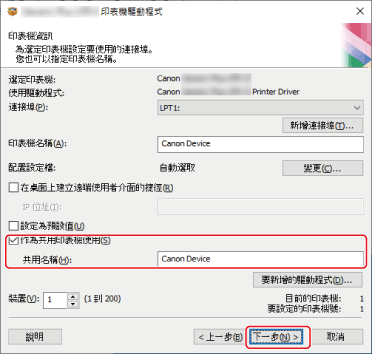
5.
按照畫面上的指示 → 按一下 [離開]。